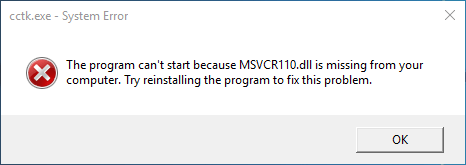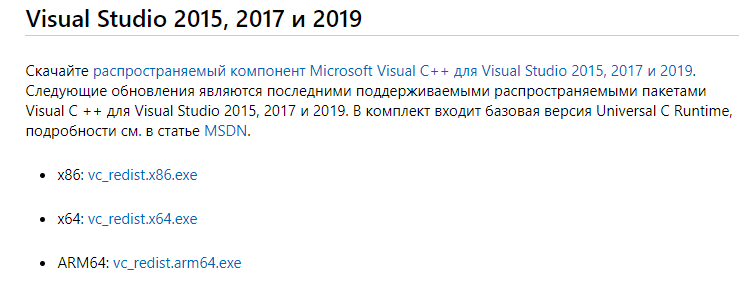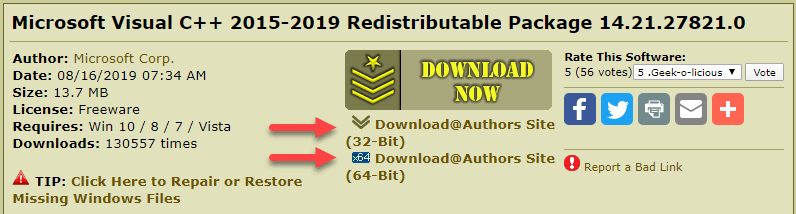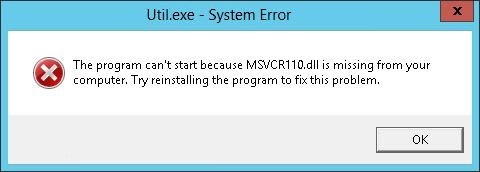Доброго времени суток! Если Вы после установки новой программы или современной игры (к примеру, Watch Dogs 2 или другой игры или софта) не смогли её запустить, потому что система выдаёт ошибку. А в диалоговом окне программа пишет страшное сообщение «что запуск программы невозможен, так как на компьютере отсутствует msvcr110.dll. Попробуйте переустановить программу». На которую стоит обратить внимание.
Это сообщение об ошибке часто выскакивает при запуске программ или игр написанных на языке программирования Visual Studio. А говорит сообщение об отсутствии указанного файла в системе или о его повреждении. Что делать? Главное – не расстраиваться, потому как всякая проблема решаема! В сегодняшней заметке мы с вами проанализируем msvcr110.dll что это за ошибка как исправить, и разберём причины её появления.
В заметке расскажу как ее можно исправить самостоятельно, не прибегая к ИТшникам, двумя проверенными способами. Дам прямые ссылки, где можно скачать файл msvcr110.dll, и куда кидать в систему.
Для начала я расскажу, что представляет собой этот файл и каково его предназначение в системе. Если Вам это не интересно, переходите сразу к решениям.
Если говорить на простом языке, то файл msvcr110 является частью библиотеки, входящей в пакет Microsoft Visual C++ 2012. Этот пакет необходим для запуска современных игр и ПО, написанных на языке C++, а находящиеся в нём библиотеки DLL нужны для корректной работы.
Причины, которые могли вызвать ошибку msvcr110 на ПК, могут быть разными:
- Нужная библиотека отсутствует в составе Microsoft Visual C++, или распространяемый пакет от майкрософт не установлен вовсе.
- Файл msvcr110 был поражён вирусом или случайно удалён пользователем (Такое случается когда файл, удаляется вместе с другим софтом)
- Проблемный софт был изначально некорректно установлен (Если в составе установки не присутствует пакет Visual C++ нужной версии, содержащий набор dll)
к оглавлению ↑
Как исправить ошибку msvcr110.dll
Вследствие того, что msvcr110 является лишь частью большой библиотеки, то ручное добавление его на компьютер, не всегда может исправить ошибку. Некоторые программы будут требовать следующие файлы из библиотеки, а они также повреждены или отсутствуют. Длиться это может долго. Я писал в своих заметках про подобные недостающие файлы msvcr120, msvcp110 и т.д.
Ещё скажу, что копирования msvcr110 в требуемую папку также, иногда будет недостаточно. Потребуется его регистрация в системе. Куда нужно копировать файл и процесс регистрации файла msvcr110.dll я расскажу подробно.
Вариантов решения два. Выбирайте, который Вам больше по душе, или проще в исполнении. Если вам не помог первый способ, то пробуйте применить второй.
В большинстве случаев устранить ошибку msvcr110.dll получается установкой или переустановкой Visual C++ 2012
к оглавлению ↑
Устанавливаем Microsoft Visual C++ 2012
Наиболее простой метод решения ошибки msvcr110.dll – установка нового пакета Microsoft Visual C++ 2012, чем мы сейчас и займемся. Это абсолютно бесплатно и займёт не больше пяти минут.
Нередко случается так, что данный пакет уже установлен на ПК. Проверить это можно в панели управления, открыв «Программы и компоненты». Если Visual C++ 2012 у вас уже имеется, то старую версию необходимо удалить и установить новую.
Скачивать пакет Visual C++ 2013 рекомендуется с официального сайта компании Майкрософт. Для этого пройдите по ссылке ниже, выберите «Русский» язык, а после кликните по кнопке «Скачать». Как на картинке ниже.
Скачать пакет Visual C++ 2012 с официального сайта Microsoft
Скачать Msvcr110.dll с официального сайта Microsoft
Далее вам нужно будет установить галочку возле тех файлов, которые необходимо скачать. Выбор здесь зависит от разрядности используемой вами ОС Windows.
Файлы для операционной системы 32 bit имеют название: vcredist_arm.exe и vcredist_x86.exe.
Для ОС версии 64 bit нужен файл с названием: vcredist_x64.exe.
Совет. Проверить разрядность своей Виндовс можно нажав правой кнопкой мышки на значок «Мой компьютер» и перейти в раздел «Свойства». В строке «Тип системы» будет указана разрядность вашей ОС.
После выбора нужных файлов кликните по кнопке «Next». Начнётся их автоматическая загрузка. Затем скачанные файлы устанавливаются на ПК – процедура аналогична установке любого софта и проходит в два клика. После инсталляции пакета Microsoft Visual C++ компьютер необходимо перезагрузить.
После чего пробуем запустить проблемную игру или программу. В 95% ошибка сразу исчезнет.
Что делать, если система всё равно пишет, что «Запуск программы невозможен, так как на вашем компьютере отсутствует msvcr110.dll»? Тогда попробуйте воспользоваться вторым методом.
к оглавлению ↑
Скачиваем недостающий файл msvcr110.dll в ручную
Если установка распространяемого пакета Microsoft Visual C++ 2012 не исправила ошибку, то надо установить msvcr110.dll на свой компьютер вручную. Для Windows 7, 8, 10 файл msvcr110.dll скачать можно по ссылке ниже.
Скачать msvcr110.dll для Windows [ru.dll-files.com]
Дальше распакуйте скачанный архив и скопируйте файл в системную директорию.
Внимание! Скачать DLL предлагают многие веб-ресурсы, но с неизвестного источника можно скачать msvcr110 совместно с вирусом. Советую вам пользоваться только проверенными источниками, такими как сайт ru.dll-files.com. Хороший сайт по поиску недостающего dll файла.
Совет. Хочу дать совет, не устанавливайте с этого сайта программу по поиску и исправлению проблем с dll файлами. Это у них платная программа.
На сайте вы найдёте msvcr110 разных версий. Здесь, так же необходимо выбрать вариант в соответствии с разрядностью вашей операционной системы. Чтобы облегчить вам задачу ниже я указал прямые ссылки на скачивание.
Скачать msvcr110.dll для Windows 32 бит [Размер: 0.45 MiB]
Скачать msvcr110.dll для Windows 64 бит [Размер: 0.39 MiB]
Теперь давайте разберемся куда кидать msvcr100.dll в систему:
Для Windows x32 файл необходимо скопировать в C:Windowssystem32
Для Windows x64 копируете в папку C:WindowsSysWOW64
Иногда помогает копировать в обе папки сразу.
После копирования файл нужно зарегистрировать в системе. Для этого вызовите команду «Выполнить…» одновременным нажатием клавиш Win+R. В ней пишите regsvr32 MSVCR110.dll и нажмите значок Ok.
А лучше всего зарегистрировать файл, через командную строку с правами администратора:
если система 32Bit — regsvr32 C:windowssystem32msvcr110.dll
если система 64Bit — regsvr32 C:windowsSysWOW64msvcr110.dll
После перезагрузки ПК ошибка больше возникать не должна.
к оглавлению ↑
Подведем итог — Как исправить ошибку msvcr110.dll
Мы сегодня с вами разобрались что делать, если на ПК отсутствует файл msvcr110.dll для Windows 7. Рассмотрели способы, как можно скачать для Windows 7 недостающий файл и новый пакет Microsoft Visual C++ 2012. А также убедились в том, что устранить ошибку не представляет особого труда и никаких навыков программиста здесь не нужно. До встречи в следующих заметках!
Ошибки DLL (библиотека динамической компоновки) очень неприятны и могут появляться, даже если на вашем компьютере есть упомянутый отсутствующий файл. Одной из таких ошибок является ошибка отсутствия Msvcr110.dll, которая появляется при запуске программы.
К счастью, как и большинство ошибок DLL, ошибку отсутствия Msvcr110.dll можно легко исправить. Вот все рабочие исправления, которые помогут вам устранить ошибку Msvcr110.dll.
Большинству приложений требуются файлы DLL для работы на ПК с Windows. Когда конкретный файл DLL недоступен на вашем компьютере, операционная система не сможет получить информацию из файла и выдаст ошибку отсутствия DLL.
Msvcr в Msvcr110.dll означает распространяемый Microsoft Visual C++, очень распространенный формат для приложений Windows. Вы увидите это сообщение об ошибке при попытке запустить программу, для которой требуется распространяемый пакет Microsoft Visual C++ 2012.
Ошибка появляется, когда файл Msvcr110.dll поврежден или отсутствует на вашем компьютере. Кроме того, вы можете увидеть эту ошибку из-за неправильно настроенных параметров реестра или заражения, вызванного вредоносным ПО или вирусами.
Теперь, когда вы вкратце узнали об ошибке отсутствия Msvcr110.dll и ее причинах, давайте проверим все работающие исправления.
1. Перезагрузите компьютер
Первое решение, которое вы должны попробовать, это перезагрузить компьютер. Это устранит возможность временного сбоя, который может помешать вашему приложению получить необходимую информацию из файла DLL.
Итак, перезагрузите компьютер, перезапустите приложение и проверьте наличие проблемы. Если проблема не устранена, попробуйте следующие исправления.
2. Запустите сканирование SFC
Еще один эффективный способ устранить ошибку отсутствия Msvcr110.dll — запустить средство проверки системных файлов, также известное как сканирование SFC. Средство проверки системных файлов — полезная утилита командной строки для сканирования и восстановления системных файлов.
Запуск сканирования SFC заменит отсутствующий или поврежденный файл DLL на вашем компьютере. Вы можете запустить сканирование SFC, выполнив следующие шаги:
- Откройте меню «Пуск», нажав клавишу Win.
- В строке поиска введите «Командная строка» и выберите «Запуск от имени администратора» на правой панели.
- В окне командной строки с повышенными привилегиями введите sfc /scannow и нажмите Enter.
Дождитесь завершения проверки. После завершения сканирования в командной строке отобразится сообщение, в котором сообщается, какие изменения были внесены в ваш компьютер в результате сканирования. В сообщении также может быть предложено выполнить дополнительные действия для восстановления поврежденных файлов.
Вы можете получить подробное объяснение действий, которые необходимо выполнить после сканирования SFC на Блог Майкрософт.
3. Восстановите отсутствующий файл Msvcr110.dll.
Вы можете столкнуться с сообщением об ошибке, если по ошибке удалите файл Msvcr110.dll. Если бы не вы, другой человек, с которым вы делились своим компьютером, мог бы удалить его без вашего ведома.
Решение в этом случае — проверить и восстановить файл из корзины. Но если файл был окончательно удален, вы можете использовать один из лучших инструментов восстановления данных для Windows, чтобы восстановить его.
4. Загрузите отсутствующий файл Msvcr110.dll.
Следующее решение в списке — загрузить отсутствующий файл Msvcr110.dll. Если вам не удастся восстановить удаленный файл DLL, вы, скорее всего, добьетесь успеха с этим исправлением.
Чтобы загрузить файл Msvcr110.dll, посетите Распространяемый компонент Visual C++ для Visual Studio 2012, обновление 4 страница. Здесь вы найдете всю необходимую информацию, включая инструкции по установке и системные требования.
5. Загрузите последнее обновление Windows.
Ошибка отсутствия Msvcr110.dll связана с распределенной библиотекой Microsoft; таким образом, проверка обновлений Windows может устранить проблему, загрузив самую новую версию. Это будет особенно полезно, если вы какое-то время отключили установку обновлений.
Чтобы загрузить последнее обновление Windows, следуйте приведенным ниже инструкциям.
- Откройте меню «Настройки», нажав горячие клавиши Win + I.
- Выберите Центр обновления Windows на левой панели.
- Щелкните Проверить наличие обновлений.
Windows будет искать и загружать любые доступные обновления. После этого перезагрузите компьютер и проверьте наличие проблемы.
6. Установите обновления драйверов
Если ошибка отсутствия Msvcr110.dll появляется на определенном оборудовании, необходимо рассмотреть возможность обновления его драйвера. Например, если вы видите ошибку каждый раз, когда открываете веб-камеру, рассмотрите возможность обновления драйвера веб-камеры. И если ошибка появляется при запуске графических приложений, таких как Adobe Photoshop, попробуйте загрузить последнее обновление графического драйвера.
Вы можете загрузить последнее обновление графического драйвера, выполнив следующие действия:
- Откройте меню «Пуск», введите «Диспетчер устройств» в строке поиска и нажмите «Ввод».
- Разверните Адаптеры дисплея.
- Щелкните правой кнопкой мыши установленный графический драйвер и выберите «Обновить драйвер» в контекстном меню.
- Щелкните Автоматический поиск драйверов.
Подождите, пока Windows найдет и загрузит доступное обновление графического драйвера. После этого запустите приложение и проверьте наличие проблемы. Если проблема не исчезнет, попробуйте следующее решение в списке.
7. Сканируйте свой компьютер на наличие вредоносных программ
Хотя ошибка отсутствия Msvcr110.dll не обязательно вызвана вредоносным ПО, это может быть. Это может быть случай, когда инфекция могла повредить файл DLL в прошлом или мешает ему сейчас.
Существуют различные методы, которые вы можете использовать для удаления вредоносных программ с вашего компьютера. Вы можете сканировать свой компьютер, не покупая антивирусное приложение, или попробовать использовать встроенную в Windows программу безопасности Microsoft Defender.
8. Сбросить Windows
Вы все еще сталкиваетесь с проблемой? Если да, то у вас не остается другого выбора, кроме как сбросить Windows.
Windows поставляется с функцией «Сбросить этот компьютер», которая позволяет вам переустановить новую копию Windows без потери ваших личных данных. Но убедитесь, что вы следуете этому исправлению только в том случае, если ни одно из приведенных выше решений не помогает.
Запускайте программы без проблем
Очень неприятно сталкиваться с сообщениями об ошибках при запуске программ. Ошибка отсутствия Msvcr110.dll — одна из многих проблем, с которыми вы можете столкнуться при запуске приложения или использовании аппаратного устройства, установленного на вашем компьютере. К счастью, вы можете быстро исправить сообщение об ошибке, следуя вышеуказанному успеху.
Между тем, вам может быть интересно узнать больше о файлах Windows DLL и их важности.
Случается так, что после запуска игры или приложения на Windows 10 возникает ошибка msvcr110.dll, которая прекращает запуск ПО. Это очень обидно, так как работать дальше с программой или играть в игру становится невозможно. Она связана с отсутствием этого файла в системе. Однако паниковать точно не стоит: сбой решается довольно просто. Надо выполнить простую инструкцию, справиться с которой может даже пользователь без глубоких технических знаний.
Содержание статьи
- Что за ошибка msvcr110.dll?
- Как исправить – самый эффективный способ
- Другие способы исправления проблемы
- Как исправить повреждение файла
- Что делать, если запуск программы по-прежнему невозможен
- Комментарии пользователей
Суть ошибки состоит в том, что системный файл msvcr110.dll отсутствует в системе или поврежден. Именно из-за этого становится невозможным играть в любимую игру или работать с важной программой. Файл является исполняемой библиотекой, которая входит в ПО Visual C++, входящего в состав Visual Studio от всемирно известного производителя программ Microsoft.
Исправить ошибку можно несколькими способами. Самый эффективный из них – повторная установка программного пакета Microsoft Visual C++ версии 2012. Также часто советуют скачать отдельно файл и скопировать его в систему. Однако делать это специалисты не рекомендуют в силу ряда причин. Можно скачать зараженный файл и заразить операционную систему вирусами. Также даже при скачанной безопасной библиотеке, она требует регистрацию для дальнейшей работы.
Как исправить – самый эффективный способ
Устанавливать пакет Microsoft Visual C++ версии 2012 для ликвидации ошибки msvcr110.dll очень просто. Перед скачиванием исполняемого файла нужно проверить разрядность ОС. Для этого правой кнопкой мыши нужно нажать на значке «Этот компьютер» или «Мой компьютер» в ОС Windows 7-«Свойства». В открывшемся меню в разделе «Тип системы» будет указана разрядность (32 или 64).
Соответствующая версия Visual C++ 2012 должна быть установлена. В случае с 64-битной системой, лучше установить 32 и 64 разрядные версии пакета. Для установки программного пакета следует выполнить следующие действия:
- Скачать установочный файл с официального сайта Microsoft и запустить его с правами Администратора;
- Следуя инструкциям установить требуемый пакет;
- Желательно перезагрузить компьютер.
Внимание! Установка программного продукта Visual C++ требует стабильного подключения к Интернету. В случае его отсутствия пакет не установится.
После этих действий все компоненты софта должны успешно установиться на компьютер. Остается только попробовать запустить требуемое приложение заново. Ошибка msvcr110.dll должна исчезнуть.
Другие способы исправления проблемы
При отсутствующем подключении к Интернету установка программы доступна только через оффлайн инсталлятор. Во многих случаях проще скопировать рабочий файл msvcr110.dll из другого источника. Однако копировать настоятельно рекомендуется с другого ПК или ноутбука. Требуемый файл находится в папке по адресам C:WindowsSystem32 и C:WindowsSysWOW64 для 32 и 64 разрядных ОС соответственно. В эти папки нужно в последствие скопировать исполнительную библиотеку.
Во многих случаях для полноценной работы файла простого копирования недостаточно. Библиотека должна быть должным образом зарегистрирована в системе. Для этого существует простой алгоритм:
- Сочетанием клавиш win+R открыть «Выполнить» и прописать команду CMD;
- Откроется командная строка, где прописать команду regsvr32 C:windowssystem32msvcr110.dll и regsvr32 C:windowsSysWOW64msvcr110.dll для 32 и 64 разрядных ОС соответственно;
- Нажать Enter и дождаться выполнения команды.
Перезагружать компьютер в этом случае не является обязательной процедурой, но для надежности многие специалисты рекомендуют сделать это. После окончательной загрузки системы проверить открыть целевые приложения и игры заново. Сообщение об ошибке msvcr110.dll не должно больше появляться, а ПО успешно открыться.
Как исправить повреждение файла
Бывает так, что файл в системе присутствует, но будучи поврежденным, перестает выполнять свои функции. В этом случае также появляется ошибка msvcr110 dll, что делать windows 10, так это просто восстановить поврежденный элемент. Для этого следует воспользоваться специальным средством восстановления системных файлов. Чтобы начать процедуру, нужно открыть командную строку и прописать последовательно команды:
- sfc /scannow;
- DISM /Online /Cleanup-Image /RestoreHealth.
Внимание! Важно прописывать следующую команду только после полного завершения процедуры предыдущего действия. Также командная строка должна быть открыта с правами Администратора. Это гарантирует точное соблюдение всех внутренних скриптов системы.
Что делать, если запуск программы по-прежнему невозможен
Если после всех проделанных действий все еще невозможно запустить программу или игру, возможет вариант влияния сторонних причин, не связанных непосредственно с пакетом Microsoft Visual C++ 2012. В этом случае вариант того, как исправить ошибку msvcr110 dll, будет проверка компьютера на наличие вирусов и прочих вредоносных программ, откат обновлений или запуск функции восстановление файловой системы с помощью специальных программ.
Также рекомендуется воспользоваться такими программами, как CCleaner для проверки и исправления ошибок системы и реестра. Скачать ее можно с официального сайта производителя. После установки ПО достаточно выбрать нужные компоненты для проверки и нажать кнопки «Анализ», а затем «Очистка».
Проверку на вирусы желательно проводить надежным антивирусным ПО с обновленными базами. Это увеличивает эффективность нахождения и очищения системы от опасных вирусов и восстановление работы файлов.
Одним из популярных антивирусов в нашей стране является Kaspersky. Новые версии этого программного продукта не нагружают системы и оказывают надежную защиту системы. Также не менее эффективной программой для защиты ПК от вирусов и вредоносных программ является ESET NOD32. Продукт характеризуется многосторонней защитой ПК.
Внимание! Антивирусное ПО должно быть установлено и работать на постоянной основе.
Ошибка, которая связана с отсутствием или повреждением файла msvcr110.dll, решается несколькими способами. В большинстве случаев эффективно просто переустановить программный пакет Microsoft Visual C++ 2012 или установить, если таковой отсутствовал в ОС. В остальных случаях, когда ПО уже установлено, рекомендуется проверить целостность и безопасность файловой системы.
Главная » Проблемы » Система не обнаружила msvcr110 dll – как исправить ошибку 💡
Запуск программы невозможен, так как на компьютере отсутствует msvcr110 dll – ошибка появляется в Windows 7, 8, 10 x64, когда система не обнаружила файл msvcr110.
Содержание:
- Что такое msvcr110.dll и с чем его едят
- Как исправить msvcr110 – самый эффективный способ
- Другие способы исправления проблемы
- Запуск программы по прежнему невозможен
Здесь вы сможете найти решение данной проблемы. Ошибка обычно возникает при запуске только что установленной игры или программы. Кстати говоря, не обязательно у вас может быть эта же ошибка, которую мы рассматриваем, вместо msvcr110 может быть и msvcr100. Меняются только цифры, а метод исправления такой же.
Как только вы установили новую игру и решили ее запустить, может высветиться окно рассматриваемой нами ошибки. Это значит, что на компьютере не установлен пакет Microsoft Visual C++ Redistributable. Хочу сказать, что ошибка чаще всего появляется только при запуске более новых игр, чем старых.
Стоит отметить, что если вы хотите скачать данную библиотеку из интернета с непонятного сайта, то вы рискуете заразить систему вирусами. Неизвестно, что находится в данном файле и что будет после регистрации его с помощью команды regsvr32.
Как же поступить?
Все просто, вам необходимо выяснить, в набор программных компонентов для Windows входит библиотека msvcr110 dll. В интернете это можно легко найти.
Как было сказано выше, компонент является частью пакета Microsoft Visual C++ Redistributable. Значит его нужно скачать с официального сайта Microsoft и ни откуда больше.
Как исправить msvcr110 – если запуск программы невозможен
Возможно, у вас возникло желание переустановить игру, может, некоторые это уже сделали. К сожалению, данный метод вам не поможет. Ошибка не исчезнет. Сейчас будет небольшая инструкция, которая должна вам помочь с решением проблемы.
Итак, отдельно файл скачивать не нужно, вам нужно всего лишь посетить официальный сайт msvcr110 dll скачать Visual C++, желательно последней версии. Программа находится на сайте Microsoft, так что, смело скачиваем пакет.
На странице представлено несколько ссылок на разные версии Visual C++. Лучше скачать 2015, 2017 и 2019 годов. Если не поможет, то ранние версии. Выбираем одну из версий и просто жмём по ссылке:
- x86: vc_redist.x86.exe
- x64: vc_redist.x64.exe
- ARM64: vc_redist.arm64.exe
Начнется скачивание установочного файла, который потом вы должны запустить и установить на компьютер. После установки обязательно перезагрузите компьютер и попробуете запустить игру. Так как, я сталкивался не раз с подобным родом ошибок, скажу, что проблема, при использовании данного способа, решается практически всегда.
Как исправить ошибку msvcr110 dll другим способом
Есть неофициальный способ скачать msvcr110 в составе компонентного набора Visual C++. Необходимо посетить этот сайт и загрузить оттуда Microsoft Visual C++ 2015-2019 Redistributable. Нужно нажимать именно по ссылке Download@Authors Site – 32x или 64x. Отмечу, что стоит установить обе версии.
Если способ не помог, то есть еще один небольшой вариант, который может отнять много времени. Он заключается в том, что вам снова нужно зайти на сайт Microsoft и скачать уже более старые версии Microsoft Visual C++ и установить их.
По прежнему запуск программы невозможен – msvcp110.dll
На самом деле, проблема может заключаться не только в отсутствии Visual C++ на компьютере, но и некоторых других компонентов. На вашем компьютере еще должно быть установлено следующее:
- DirectX последней версии
- Microsoft .NET Framework 4
- Microsoft .NET Framework 4.5
- Скачиваем Microsoft Visual C++ 2008 и устанавливаем
- После этого, устанавливаем Microsoft Visual C++ 2010
- Теперь нужно установить Microsoft Visual C++ 2012 Update 4
- И самое важное – устанавливать нужно Visual C++ и 32x и 64x разрядности.
- Если система не обновлена, стоит установить самые последние обновления из центра обновлений.
- Проверьте компьютер на вирусы, поскольку библиотека msvcr110 моет быть заражена. Для проверки используйте разные инструменты сканирования системы.
- Решили скачать DLL библиотеку со стороннего ресурса отдельно? Тогда проверяйте ее на вирусы в срочном порядке и не регистрируйте в системе, пока не убедитесь, что файл безопасен.
Вот теперь вы снова перезагружаете компьютер, запускаете проблемную игру и все должно прекрасно работать. Очень надеюсь, что это вам помогло.
Напоследок хочу сказать одну важную вещь. Отдельно подобные файлы лучше не скачивать, так как, многие мошенники и хакеры уже осведомлены о данных ошибках и модифицируют их таким образом, что это может быть и вирус, и прочая вредоносная программа, ворующая важные данные.
Подобные файлы есть только на проверенных сайтах, но обычному пользователю найти их достаточно сложно. Ссылку на реальный рабочий пакет Visual C++ я дал выше. Файл можно проверить несколькими антивирусными программами и убедиться, что там ничего ложного нет.
Ну вот собственно и все. Проблема решена, а если нет, то пишем об этом в комментариях, а также, предлагаем свои варианты решений.
( 3 оценки, среднее 3.67 из 5 )
Скачать сейчас
Ваша операционная система:
Как исправить ошибку Msvcr110.dll?
Прежде всего, стоит понять, почему msvcr110.dll файл отсутствует и почему возникают msvcr110.dll ошибки. Широко распространены ситуации, когда программное обеспечение не работает из-за недостатков в .dll-файлах.
What is a DLL file, and why you receive DLL errors?
DLL (Dynamic-Link Libraries) — это общие библиотеки в Microsoft Windows, реализованные корпорацией Microsoft. Файлы DLL не менее важны, чем файлы с расширением EXE, а реализовать DLL-архивы без утилит с расширением .exe просто невозможно.:
Когда появляется отсутствующая ошибка Msvcr110.dll?
Если вы видите эти сообщения, то у вас проблемы с Msvcr110.dll:
- Программа не запускается, потому что Msvcr110.dll отсутствует на вашем компьютере.
- Msvcr110.dll пропала.
- Msvcr110.dll не найдена.
- Msvcr110.dll пропала с вашего компьютера. Попробуйте переустановить программу, чтобы исправить эту проблему.
- «Это приложение не запустилось из-за того, что Msvcr110.dll не была найдена. Переустановка приложения может исправить эту проблему.»
Но что делать, когда возникают проблемы при запуске программы? В данном случае проблема с Msvcr110.dll. Вот несколько способов быстро и навсегда устранить эту ошибку.:
метод 1: Скачать Msvcr110.dll и установить вручную
Прежде всего, вам нужно скачать Msvcr110.dll на ПК с нашего сайта.
- Скопируйте файл в директорию установки программы после того, как он пропустит DLL-файл.
- Или переместить файл DLL в директорию вашей системы (C:WindowsSystem32, и на 64 бита в C:WindowsSysWOW64).
- Теперь нужно перезагрузить компьютер.
Если этот метод не помогает и вы видите такие сообщения — «msvcr110.dll Missing» или «msvcr110.dll Not Found,» перейдите к следующему шагу.
Msvcr110.dll Версии
Версия
биты
Компания
Язык
Размер
11.0.51106.1
64 bit
Microsoft Corporation
U.S. English
0.81 MB
Версия
биты
Компания
Язык
Размер
11.0.51106.1
64 bit
Microsoft Corporation
U.S. English
1.89 MB
Версия
биты
Компания
Язык
Размер
11.0.51106.1
32 bit
Microsoft Corporation
U.S. English
0.83 MB
Версия
биты
Компания
Язык
Размер
11.0.51106.1
32 bit
Microsoft Corporation
U.S. English
1.62 MB
Версия
биты
Компания
Язык
Размер
11.0.50727.1
64 bit
Microsoft Corporation
U.S. English
0.79 MB
Версия
биты
Компания
Язык
Размер
11.0.50727.1
64 bit
Microsoft Corporation
U.S. English
1.87 MB
Версия
биты
Компания
Язык
Размер
11.0.50727.1
32 bit
Microsoft Corporation
U.S. English
0.82 MB
Версия
биты
Компания
Язык
Размер
11.0.50727.1
32 bit
Microsoft Corporation
U.S. English
1.6 MB
Версия
биты
Компания
Язык
Размер
11.0.50522.1
32 bit
Microsoft Corporation
U.S. English
0.82 MB
Версия
биты
Компания
Язык
Размер
11.0.50214.1
32 bit
Microsoft Corporation
U.S. English
0.82 MB
метод 2: Исправление Msvcr110.dll автоматически с помощью инструмента для исправления ошибок
Как показывает практика, ошибка вызвана непреднамеренным удалением файла Msvcr110.dll, что приводит к аварийному завершению работы приложений. Вредоносные программы и заражения ими приводят к тому, что Msvcr110.dll вместе с остальными системными файлами становится поврежденной.
Вы можете исправить Msvcr110.dll автоматически с помощью инструмента для исправления ошибок! Такое устройство предназначено для восстановления поврежденных/удаленных файлов в папках Windows. Установите его, запустите, и программа автоматически исправит ваши Msvcr110.dll проблемы.
Если этот метод не помогает, переходите к следующему шагу.
метод
3: Установка или переустановка пакета Microsoft Visual C ++ Redistributable Package
Ошибка Msvcr110.dll также может появиться из-за пакета Microsoft Visual C++ Redistribtable Package. Необходимо проверить наличие обновлений и переустановить программное обеспечение. Для этого воспользуйтесь поиском Windows Updates. Найдя пакет Microsoft Visual C++ Redistributable Package, вы можете обновить его или удалить устаревшую версию и переустановить программу.
- Нажмите клавишу с логотипом Windows на клавиатуре — выберите Панель управления — просмотрите категории — нажмите на кнопку Uninstall.
- Проверить версию Microsoft Visual C++ Redistributable — удалить старую версию.
- Повторить деинсталляцию с остальной частью Microsoft Visual C++ Redistributable.
- Вы можете установить с официального сайта Microsoft третью версию редистрибутива 2015 года Visual C++ Redistribtable.
- После загрузки установочного файла запустите его и установите на свой ПК.
- Перезагрузите компьютер после успешной установки.
Если этот метод не помогает, перейдите к следующему шагу.
метод
4: Переустановить программу
Как только конкретная программа начинает давать сбой из-за отсутствия .DLL файла, переустановите программу так, чтобы проблема была безопасно решена.
Если этот метод не помогает, перейдите к следующему шагу.
метод
5: Сканируйте систему на наличие вредоносного ПО и вирусов
System File Checker (SFC) — утилита в Windows, позволяющая пользователям сканировать системные файлы Windows на наличие повреждений и восстанавливать их. Данное руководство описывает, как запустить утилиту System File Checker (SFC.exe) для сканирования системных файлов и восстановления отсутствующих или поврежденных системных файлов (включая файлы .DLL). Если файл Windows Resource Protection (WRP) отсутствует или поврежден, Windows может вести себя не так, как ожидалось. Например, некоторые функции Windows могут не работать или Windows может выйти из строя. Опция «sfc scannow» является одним из нескольких специальных переключателей, доступных с помощью команды sfc, команды командной строки, используемой для запуска System File Checker. Чтобы запустить её, сначала откройте командную строку, введя «командную строку» в поле «Поиск», щелкните правой кнопкой мыши на «Командная строка», а затем выберите «Запустить от имени администратора» из выпадающего меню, чтобы запустить командную строку с правами администратора. Вы должны запустить повышенную командную строку, чтобы иметь возможность выполнить сканирование SFC.
- Запустите полное сканирование системы за счет антивирусной программы. Не полагайтесь только на Windows Defender. Лучше выбирать дополнительные антивирусные программы параллельно.
- После обнаружения угрозы необходимо переустановить программу, отображающую данное уведомление. В большинстве случаев, необходимо переустановить программу так, чтобы проблема сразу же исчезла.
- Попробуйте выполнить восстановление при запуске системы, если все вышеперечисленные шаги не помогают.
- В крайнем случае переустановите операционную систему Windows.
В окне командной строки введите «sfc /scannow» и нажмите Enter на клавиатуре для выполнения этой команды. Программа System File Checker запустится и должна занять некоторое время (около 15 минут). Подождите, пока процесс сканирования завершится, и перезагрузите компьютер, чтобы убедиться, что вы все еще получаете ошибку «Программа не может запуститься из-за ошибки Msvcr110.dll отсутствует на вашем компьютере.
метод 6: Использовать очиститель реестра
Registry Cleaner — мощная утилита, которая может очищать ненужные файлы, исправлять проблемы реестра, выяснять причины медленной работы ПК и устранять их. Программа идеально подходит для работы на ПК. Люди с правами администратора могут быстро сканировать и затем очищать реестр.
- Загрузите приложение в операционную систему Windows.
- Теперь установите программу и запустите ее. Утилита автоматически очистит и исправит проблемные места на вашем компьютере.
Если этот метод не помогает, переходите к следующему шагу.
Frequently Asked Questions (FAQ)
QКакая последняя версия файла msvcr110.dll?
A11.0.51106.1 — последняя версия msvcr110.dll, доступная для скачивания
QКуда мне поместить msvcr110.dll файлы в Windows 10?
Amsvcr110.dll должны быть расположены в системной папке Windows
QКак установить отсутствующую msvcr110.dll
AПроще всего использовать инструмент для исправления ошибок dll
На чтение 5 мин. Просмотров 1.6k. Опубликовано 03.09.2019
MSVCR110.dll – это распространяемая библиотека Microsoft Visual C ++, как следует из ее названия. Этот DLL-файл необходим для запуска любого приложения/программы, созданной с использованием Visual Studio 2011/2012. Если этот файл отсутствует, Windows выдает ошибку: « Программа не может запуститься, поскольку на вашем компьютере отсутствует MSVCR110.dll. Попробуйте переустановить программу, чтобы решить эту проблему . »
В то время как наиболее заманчивым решением может быть просто загрузить файл DLL, пользователь должен быть осторожен с тем, откуда он его загружает. Кроме того, это не обязательно может решить проблему. Попробуйте следующие решения для устранения ошибки MSVCR110.dll в Windows 10:
Содержание
- Как исправить ошибки Msvcr110.dll в Windows 10?
- Решение 1 – Загрузите и установите msvcr110.dll
- Решение 2. Восстановите msvcr110.dll из корзины.
- Решение 3 – Переустановите распространяемый Visual C ++ для Visual Studio 2012
- Решение 4. Переустановите программу, которая выдает ошибку msvcr110.dll
- Решение 5 – Запустите проверку на вирусы и вредоносные программы всей вашей системы
- Решение 6. Используйте восстановление системы, чтобы отменить последние системные изменения
Как исправить ошибки Msvcr110.dll в Windows 10?
- Загрузите и установите msvcr110.dll
- Восстановите msvcr110.dll из Корзины.
- Переустановите распространяемый Visual C ++ для Visual Studio 2012
- Переустановите программу, которая выдает ошибку msvcr110.dll
- Запустите проверку на вирусы и вредоносные программы всей вашей системы
- Используйте Восстановление системы, чтобы отменить последние системные изменения

Решение 1 – Загрузите и установите msvcr110.dll

Первое, что вы должны попытаться сделать, это загрузить и установить msvcr110.dll. В большинстве случаев это решит вашу проблему. Перейдите по этой ссылке. Прокрутите вниз до списка версий и загрузите версию, специфичную для вашей операционной системы.
После завершения загрузки извлеките файл. Щелкните правой кнопкой мыши на msvcr110.dll и выберите Копировать. Теперь перейдите в папку System32 вашего компьютера (Локальный диск> Windows> System32) и вставьте туда файл.
Теперь перейдите в папку SysWOW64 («Локальный диск»> «Windows»> «SysWOW64») и вставьте туда файл msvcr110.dll.
Теперь попробуйте запустить программу. Надеюсь, это решит проблему. Если нет, переходите к следующему решению.
Решение 2. Восстановите msvcr110.dll из корзины.

Наиболее распространенная причина ошибки «отсутствующего msvcr110.dll» – случайное удаление пользователем файла. Если вы недавно не очистили корзину, существует большая вероятность, что файл все еще сохраняется в корзине.
Просто откройте корзину и найдите файл msvcr110.dll. Щелкните по нему правой кнопкой мыши и выберите «Восстановить». Виола! Это должно решить вашу проблему.
- ЧИТАЙТЕ ТАКЖЕ : исправлено: случайно очищена корзина в Windows 10, 8, 7
Решение 3 – Переустановите распространяемый Visual C ++ для Visual Studio 2012

1. Перейдите в Панель управления> Программы и компоненты.
2. Выберите «Распространяемый Visual C ++ для Visual Studio» и нажмите «Удалить» в верхней части окна. Следуйте инструкциям на экране, чтобы удалить программу.
3. Теперь перейдите по этой ссылке и загрузите последнюю версию распространяемого пакета Visual C ++ для Visual Studio.
4. После завершения загрузки откройте установочный файл и следуйте инструкциям на экране для завершения установки.
Это почти наверняка устранит ошибку. Новая установка заменит/восстановит последнюю копию msvcr110.dll. Если это не решит вашу проблему, перейдите к следующему решению.
Решение 4. Переустановите программу, которая выдает ошибку msvcr110.dll
Если ошибка msvcr110.dll появляется каждый раз, когда вы используете определенную программу, попробуйте переустановить эту программу.
Перейдите в Панель управления> Программы и компоненты. Выберите программу и нажмите «Удалить». Следуйте инструкциям на экране для завершения процесса.
- ЧИТАЙТЕ ТАКЖЕ : как исправить ошибку «Xinput1_3.dll отсутствует» при запуске игры или приложения
Решение 5 – Запустите проверку на вирусы и вредоносные программы всей вашей системы
Просто чтобы убедиться, что в вашей системе нет вредоносных программ, вызывающих ошибку msvcr110.dll, запустите быстрое сканирование вашей системы. Вредоносное ПО часто отвечает за удаление файлов DLL. Используйте антивирусное программное обеспечение по вашему выбору. Надеюсь, это позволит определить виновника и решить вашу проблему.
Есть много отличных инструментов безопасности, но лучшими являются Bitdefender , BullGuard, и Panda Antivirus , поэтому не стесняйтесь попробовать любой из них.
Вы также можете использовать встроенный антивирус Windows Defender Windows. Вот как выполнить полное сканирование системы в Windows 10 Creators Update:
- Перейдите в «Пуск»> введите «защитник»> дважды щелкните Защитник Windows, чтобы запустить инструмент
- На левой панели выберите значок щита
- В новом окне выберите опцию Advanced Scan
- Установите флажок «Полная проверка», чтобы запустить полную проверку системы на наличие вредоносных программ.
Решение 6. Используйте восстановление системы, чтобы отменить последние системные изменения
Если ничего не помогает, попробуйте использовать функцию восстановления системы, чтобы восстановить состояние компьютера с более ранней даты. Недавнее обновление или изменение системы могут быть причиной отсутствия файла msvcr110.dll. Следуй этим шагам:
1. Нажмите «Пуск» и введите «Восстановление системы» в поле поиска.
2. Выберите «Восстановление системы» из результатов поиска.
3. В открывшемся окне следуйте инструкциям на экране.

Процесс восстановления системы начнется. После завершения процесса перезагрузите компьютер. Это, скорее всего, исправит ошибку 0x8024001e.
Надеюсь, одно из этих решений сработало для вас. Если нет, попробуйте связаться со службой поддержки Microsoft.
Примечание редактора . Этот пост был первоначально опубликован в октябре 2017 года и с тех пор был полностью переработан и обновлен для обеспечения свежести, точности и полноты.
That is difficult to explain because there are numerous causes for this dll error. The most common scenario encountered is a corrupted package or a lack of dll files in the Windows installation. Some users discovered that this error occurred immediately after using the newly popularized online free robux glitch. It doesn’t matter anymore because we’re on our way to fixing it. You may have noticed other dll issues along with this one; we’ve compiled a list of all dll errors to cover all bases.
This is how the error appears: The file msvcr100.dll is missing, The file msvcp120.dll is missing, The file mfc100.dll is missing, The file msvcr120.dll is missing, The file msvcr100.dll is missing, The file msvcp110.dll is missing, Error: vcomp110.dll is missing, The file msvcr100.dll is missing. This dll file missing issue was not limited to the video game Watch Dogs 2, but also affected other PC games such as Battlefield Hardline, GTA V, Assassin’s Creed, Fallout 4, and others.
How to Fix Watch Dogs 2 msvcr110.dll Missing Error
Reinstall Visual C++ Redistributable for Visual Studio
- Go to Control Panel > Programs and Features.
- Select Visual C++ Redistributable for Visual Studio and click Uninstall at the top of the window.
- Download the latest version of Visual C++ Redistributable for Visual Studio.
- Once the download is complete, open the setup file and follow the on-screen instructions to complete the installation.
This will almost certainly fix the problem. Furthermore, the fresh installation will replace/restore the most recent copy of msvcr110.dll. If this does not resolve your issue, proceed to the next solution.
Download and install msvcr110.dll
- Download and install msvcr110.dll.
- Then scroll down to the list of versions and download the version specific to your operating system.
- Once the download is complete, extract the file by right-clicking msvcr110.dll and clicking Copy.
- Now navigate to the System32 folder of your computer (Local Disk>Windows>System32) and paste the file there.
- Now navigate to the SysWOW64 folder (Local disk>Windows>SysWOW64) and paste msvcr110.dll.
- Now try to run the program.
Hopefully, this has resolved the problem. If not, proceed to the next solution.
Final Words
You learn how to resolve the Watch Dogs 2 MSVCR100.DLL file missing error on your computer if you encounter it while playing Watch Dogs 2 on your Windows OS-powered PC. However, Watch Dogs 2 works perfectly fine with the most recent version of Windows, so you might want to consider installing the most recent edition of Windows 10. Check that you have the most recent video graphics card driver installed. However, if you are experiencing any dll file missing errors on your Windows.
I hope you understand this article, How to Fix Watch Dogs 2 msvcr110.dll Missing Error.
James Hogan
James Hogan is a senior staff writer at Bollyinside, where he has been covering various topics, including laptops, gaming gear, keyboards, storage, and more. During that period, they evaluated hundreds of laptops and thousands of accessories and built a collection of entirely too many mechanical keyboards for their own use.
Вы запустили игру, но вместо неё видите на экране надпись «запуск программы невозможен, так как на компьютере отсутствует msvcr110.dll». Эта неполадка связана с одной из библиотек Visual C++. Её используют разработчики C++ и С# для работы своих приложений. Ошибка появляется, если программа не может найти библиотеку msvcr110.dll. Иногда проблема в том, что файл просто не зарегистрирован в реестре. В таком случае проведите его регистрацию через «Выполнить» и всё заработает. Однако, чаще всего dll повреждён или удалён с компьютера. Причиной поломки может быть установка нелицензионной игры. Приложения с торрент-трекеров не всегда содержат библиотеки, которые требуются им для работы. Пираты таким образом уменьшают размер установщика, уповая на то, что нужный пакет уже стоит на компьютере пользователя. Иногда взломанные игры изменяют dll, после чего те перестают работать. В этом случае библиотека на месте, но толку от этого никакого. Прежде, чем приступить к поиску недостающей библиотеки, посмотрите в корзине или карантине антивируса. Достать файл оттуда несложно, но не забудьте добавить его в исключения. На компьютере отсутствует msvcr110.dll?
Вот как его можно вернуть:
- Скачать файл msvcr110.dll
- Загрузить Microsoft Visual C++ 2012
Библиотеку msvcr110.dll скачать для Windows 7/8/10 можно у нас. Здесь вы найдёте оригинальную версию файла без вирусов. После загрузки нужно решить, куда положить msvcr110.dll. Для Windows x32 это папка C:WindowsSystem32, а для её 64х битного аналога — C:WindowsSysWOW64. Зарегистрируйте библиотеку и проверьте приложение.
Если ошибка осталась, то скачайте Visual C++ с нашего сайта. Он установит не только msvcr110.dll, но и другие важные библиотеки. После установки пакета от Microsoft перезагрузите компьютер. Поставить все библиотеки надёжнее, чем просто скачать msvcr110.dll, после этой процедуры ошибка едва-ли вернётся.
Рекомендуем в первую очередь, скачать и установить полностью пакет Microsoft Visual C++ 2012. Ошибка должна сразу исчезнуть.
Как установить DLL файл вы можете прочитать на страницы, в которой максимально подробно описан данный процесс.
Запуск программы невозможен, поскольку msvcr110.dll отсутствует — как исправить ошибку ?
James Hogan
James Hogan is a senior staff writer at Bollyinside, where he has been covering various topics, including laptops, gaming gear, keyboards, storage, and more. During that period, they evaluated hundreds of laptops and thousands of accessories and built a collection of entirely too many mechanical keyboards for their own use.
Вы запустили игру, но вместо неё видите на экране надпись «запуск программы невозможен, так как на компьютере отсутствует msvcr110.dll». Эта неполадка связана с одной из библиотек Visual C++. Её используют разработчики C++ и С# для работы своих приложений. Ошибка появляется, если программа не может найти библиотеку msvcr110.dll. Иногда проблема в том, что файл просто не зарегистрирован в реестре. В таком случае проведите его регистрацию через «Выполнить» и всё заработает. Однако, чаще всего dll повреждён или удалён с компьютера. Причиной поломки может быть установка нелицензионной игры. Приложения с торрент-трекеров не всегда содержат библиотеки, которые требуются им для работы. Пираты таким образом уменьшают размер установщика, уповая на то, что нужный пакет уже стоит на компьютере пользователя. Иногда взломанные игры изменяют dll, после чего те перестают работать. В этом случае библиотека на месте, но толку от этого никакого. Прежде, чем приступить к поиску недостающей библиотеки, посмотрите в корзине или карантине антивируса. Достать файл оттуда несложно, но не забудьте добавить его в исключения. На компьютере отсутствует msvcr110.dll?
Вот как его можно вернуть:
- Скачать файл msvcr110.dll
- Загрузить Microsoft Visual C++ 2012
Библиотеку msvcr110.dll скачать для Windows 7/8/10 можно у нас. Здесь вы найдёте оригинальную версию файла без вирусов. После загрузки нужно решить, куда положить msvcr110.dll. Для Windows x32 это папка C:WindowsSystem32, а для её 64х битного аналога — C:WindowsSysWOW64. Зарегистрируйте библиотеку и проверьте приложение.
Если ошибка осталась, то скачайте Visual C++ с нашего сайта. Он установит не только msvcr110.dll, но и другие важные библиотеки. После установки пакета от Microsoft перезагрузите компьютер. Поставить все библиотеки надёжнее, чем просто скачать msvcr110.dll, после этой процедуры ошибка едва-ли вернётся.
Рекомендуем в первую очередь, скачать и установить полностью пакет Microsoft Visual C++ 2012. Ошибка должна сразу исчезнуть.
Как установить DLL файл вы можете прочитать на страницы, в которой максимально подробно описан данный процесс.
Запуск программы невозможен, поскольку msvcr110.dll отсутствует — как исправить ошибку ?

Скачать файл msvcr110.dll
Разработчик
Microsoft Windows
ОС
Windows XP, Vista,7,8,10
Разрядность
32/64bit
Кол-во скачиваний
187590- Рейтинг
Поделиться файлом
Смотрите другие DLL-файлы
Случается так, что после запуска игры или приложения на Windows 10 возникает ошибка msvcr110.dll, которая прекращает запуск ПО. Это очень обидно, так как работать дальше с программой или играть в игру становится невозможно. Она связана с отсутствием этого файла в системе. Однако паниковать точно не стоит: сбой решается довольно просто. Надо выполнить простую инструкцию, справиться с которой может даже пользователь без глубоких технических знаний.
Содержание статьи
- Что за ошибка msvcr110.dll?
- Как исправить – самый эффективный способ
- Другие способы исправления проблемы
- Как исправить повреждение файла
- Что делать, если запуск программы по-прежнему невозможен
- Комментарии пользователей
Суть ошибки состоит в том, что системный файл msvcr110.dll отсутствует в системе или поврежден. Именно из-за этого становится невозможным играть в любимую игру или работать с важной программой. Файл является исполняемой библиотекой, которая входит в ПО Visual C++, входящего в состав Visual Studio от всемирно известного производителя программ Microsoft.
Исправить ошибку можно несколькими способами. Самый эффективный из них – повторная установка программного пакета Microsoft Visual C++ версии 2012. Также часто советуют скачать отдельно файл и скопировать его в систему. Однако делать это специалисты не рекомендуют в силу ряда причин. Можно скачать зараженный файл и заразить операционную систему вирусами. Также даже при скачанной безопасной библиотеке, она требует регистрацию для дальнейшей работы.
Как исправить – самый эффективный способ
Устанавливать пакет Microsoft Visual C++ версии 2012 для ликвидации ошибки msvcr110.dll очень просто. Перед скачиванием исполняемого файла нужно проверить разрядность ОС. Для этого правой кнопкой мыши нужно нажать на значке «Этот компьютер» или «Мой компьютер» в ОС Windows 7-«Свойства». В открывшемся меню в разделе «Тип системы» будет указана разрядность (32 или 64).
Соответствующая версия Visual C++ 2012 должна быть установлена. В случае с 64-битной системой, лучше установить 32 и 64 разрядные версии пакета. Для установки программного пакета следует выполнить следующие действия:
- Скачать установочный файл с официального сайта Microsoft и запустить его с правами Администратора;
- Следуя инструкциям установить требуемый пакет;
- Желательно перезагрузить компьютер.
Внимание! Установка программного продукта Visual C++ требует стабильного подключения к Интернету. В случае его отсутствия пакет не установится.
После этих действий все компоненты софта должны успешно установиться на компьютер. Остается только попробовать запустить требуемое приложение заново. Ошибка msvcr110.dll должна исчезнуть.
Другие способы исправления проблемы
При отсутствующем подключении к Интернету установка программы доступна только через оффлайн инсталлятор. Во многих случаях проще скопировать рабочий файл msvcr110.dll из другого источника. Однако копировать настоятельно рекомендуется с другого ПК или ноутбука. Требуемый файл находится в папке по адресам C:WindowsSystem32 и C:WindowsSysWOW64 для 32 и 64 разрядных ОС соответственно. В эти папки нужно в последствие скопировать исполнительную библиотеку.
Во многих случаях для полноценной работы файла простого копирования недостаточно. Библиотека должна быть должным образом зарегистрирована в системе. Для этого существует простой алгоритм:
- Сочетанием клавиш win+R открыть «Выполнить» и прописать команду CMD;
- Откроется командная строка, где прописать команду regsvr32 C:windowssystem32msvcr110.dll и regsvr32 C:windowsSysWOW64msvcr110.dll для 32 и 64 разрядных ОС соответственно;
- Нажать Enter и дождаться выполнения команды.
Перезагружать компьютер в этом случае не является обязательной процедурой, но для надежности многие специалисты рекомендуют сделать это. После окончательной загрузки системы проверить открыть целевые приложения и игры заново. Сообщение об ошибке msvcr110.dll не должно больше появляться, а ПО успешно открыться.
Как исправить повреждение файла
Бывает так, что файл в системе присутствует, но будучи поврежденным, перестает выполнять свои функции. В этом случае также появляется ошибка msvcr110 dll, что делать windows 10, так это просто восстановить поврежденный элемент. Для этого следует воспользоваться специальным средством восстановления системных файлов. Чтобы начать процедуру, нужно открыть командную строку и прописать последовательно команды:
- sfc /scannow;
- DISM /Online /Cleanup-Image /RestoreHealth.
Внимание! Важно прописывать следующую команду только после полного завершения процедуры предыдущего действия. Также командная строка должна быть открыта с правами Администратора. Это гарантирует точное соблюдение всех внутренних скриптов системы.
Что делать, если запуск программы по-прежнему невозможен
Если после всех проделанных действий все еще невозможно запустить программу или игру, возможет вариант влияния сторонних причин, не связанных непосредственно с пакетом Microsoft Visual C++ 2012. В этом случае вариант того, как исправить ошибку msvcr110 dll, будет проверка компьютера на наличие вирусов и прочих вредоносных программ, откат обновлений или запуск функции восстановление файловой системы с помощью специальных программ.
Также рекомендуется воспользоваться такими программами, как CCleaner для проверки и исправления ошибок системы и реестра. Скачать ее можно с официального сайта производителя. После установки ПО достаточно выбрать нужные компоненты для проверки и нажать кнопки «Анализ», а затем «Очистка».
Проверку на вирусы желательно проводить надежным антивирусным ПО с обновленными базами. Это увеличивает эффективность нахождения и очищения системы от опасных вирусов и восстановление работы файлов.
Одним из популярных антивирусов в нашей стране является Kaspersky. Новые версии этого программного продукта не нагружают системы и оказывают надежную защиту системы. Также не менее эффективной программой для защиты ПК от вирусов и вредоносных программ является ESET NOD32. Продукт характеризуется многосторонней защитой ПК.
Внимание! Антивирусное ПО должно быть установлено и работать на постоянной основе.
Ошибка, которая связана с отсутствием или повреждением файла msvcr110.dll, решается несколькими способами. В большинстве случаев эффективно просто переустановить программный пакет Microsoft Visual C++ 2012 или установить, если таковой отсутствовал в ОС. В остальных случаях, когда ПО уже установлено, рекомендуется проверить целостность и безопасность файловой системы.

Если при запуске программы или игры (например, Saints Row), вы видите сообщение об ошибке, что запуск программы невозможен, так как файл msvcr110.dll отсутствует на данном компьютере, не нужно искать, где скачать этот файл, идти на различные сайты с библиотеками DLL, достаточно просто узнать, составной частью какого программного компонента является эта библиотека и установить его на компьютер. После этого возникшая ошибка вас больше не потревожит. В данном случае, если вам нужно скачать msvcr110.dll, он является составной частью Microsoft Visual C++ Redistributable и, соответственно, загружать его нужно с сайта Microsoft, а не с каких-нибудь сомнительных сайтов DLL-files.
Что нужно скачать, чтобы исправить ошибку msvcr110.dll
Как уже сказано, для того, чтобы исправить ситуацию, вам потребуется Microsoft Visual C++ Redistributable или, по-русски — Распространяемый пакет Visual C++ для Visual Studio 2012, который можно скачать с официального сайта: http://www.microsoft.com/ru-ru/download/details.aspx?id=30679. Обновление 2017: указанную ранее страницу убрали с сайта, теперь скачать компоненты можно так: Как скачать распространяемые пакеты Visual C++ с сайта Майкрософт.
После загрузки, просто установите компоненты и перезагрузите компьютер, после этого запуск игры или программы должен пройти успешно. Поддерживаются Windows XP, Windows 7, Windows 8 и 8.1, x86 и x64 (и даже ARM-процессоры).
В некоторых случаях может оказаться, что пакет уже установлен, тогда можно порекомендовать удалить его из Панели управления — Программы и компоненты, после чего загрузить и установить заново.
Надеюсь, я кому-то помог исправить ошибку файла msvcr110.dll.